excel表格的截取函数的使用方法
发布时间:2016-11-06 09:59
相关话题
Excel中经常需要用到函数进行对数据的一个截取操作,截取函数具体该如何使用呢?下面是小编带来的关于excel表格的截取函数的使用方法,希望阅读过后对你有所启发!
excel表格的截取函数的使用方法:
截取数据函数使用步骤1:以下表格中所有产品名称都使用“空格”来间隔,按空格作为间隔将其分为前后两个部分
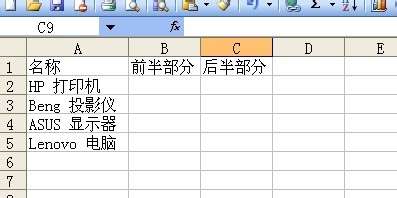
截取数据函数使用步骤2:在B2单元格输入公式:=LEFT(A2,FIND(" ",ASC(A2))-1)回车即可提取空格之前的字符,将公式向下填充即可
说明:asc函数将所有字符转换为半角字符,find函数返回“空格”在a2中的位置序号,left向左提取字符,提取的字符数由find函数指定
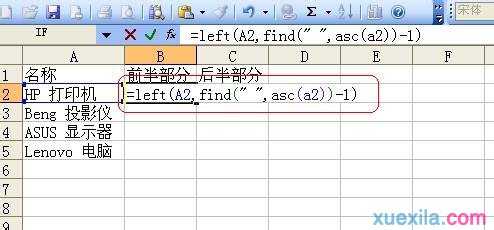
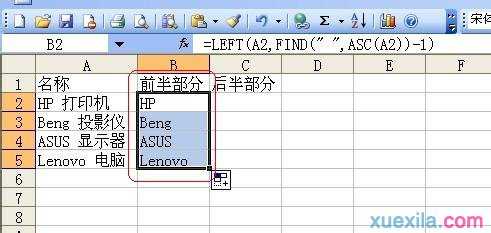
截取数据函数使用步骤3:在c2单元格输入公式:=RIGHT(A2,LEN(A2)-FIND(" ",ASC(A2)))
回车即可提取空格之后的字符,将公式向下填充即可
说明:asc函数将所有字符转换为半角字符,find函数返回“空格”在a2中的位置序号,len函数返回字符串的字符数,len函数减去find函数的结果就是right函数提取字符的个数
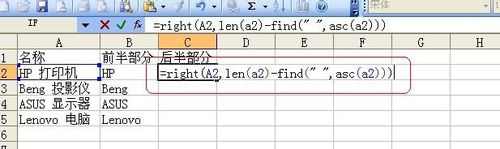

截取数据函数使用步骤4:以上结果,也可以通过mid函数来实现
提取前半部分字符,在D2输入公式:=MID(A2,1,FIND(" ",ASC(A2))-1)
回车,向下填充即可
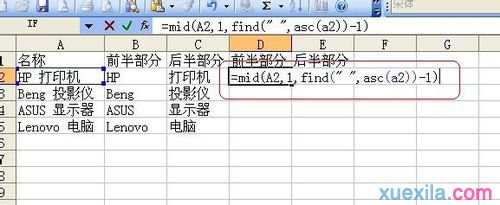
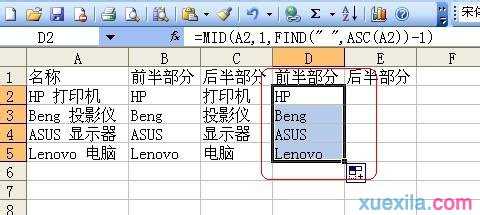
截取数据函数使用步骤5:提取后半部分字符,在E2输入公式:=MID(A2,FIND(" ",ASC(A2))+1,LEN(A2))
回车即可
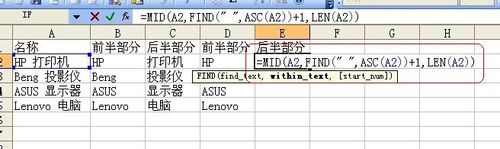
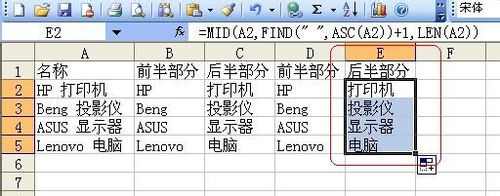
看了excel表格的截取函数的使用方法还看了:
1.excel 截取函数的使用方法
2.excel表格函数right的使用方法
3.excel怎么截取一串数字的某一部分
4.excel提取单元格内容函数的使用方法
5.excel表格rank函数的使用方法
6.Excel表格向上,中,向下取整函数
7.excel利用函数截取字符串的方法

excel表格的截取函数的使用方法的评论条评论